Khả năng sao chép (copy) và dán (paste) là một chức năng cơ bản, đơn giản mà bất cứ hệ điều hành nào cũng đều có và buộc phải có. Những dữ liệu mà bạn đã copy sẽ được lưu trữ trong một khu vực đặc biệt của hệ điều hành gọi là clipboard (khay nhớ tạm thời).
Giống như nhiều nền tảng khác, Windows cũng có trình quản lý clipboard chuyên biệt với tên gọi “Clipboard History”, được Microsoft giới thiệu bắt đầu từ Windows 10. Điều này mang đến ý nghĩa gì? Trong các hệ thống Windows trước đây, lịch sử clipboard thường sẽ không được lưu lại. Tức là khi bạn thực hiện một thao tác sao chép, chỉ mục đó ngay lập tức được sao lưu vào clipboard và để bạn thực hiện thao tác dán. Tất cả các nội dung trên clipboard trước đó sẽ được ghi đè theo mặc định và biến mất vĩnh viễn.
Do đó, trình quản lý clipboard ra đời nhằm mục đích lưu trữ một số mục đã sao chép để bạn có thể quay lại, truy cập và sử dụng nhiều mục đã sao chép này cùng một lúc. Do đó, nếu biết cách truy cập và quản lý clipboard, bạn hoàn toàn có thể tận dụng tối đa, phát huy hơn nữa khả năng copy - paste dữ liệu.
Nhưng làm thế nào để bạn truy cập trình quản lý clipboard một cách nhanh chóng trên Windows 10 cũng như Windows 11? Đây là lúc phím tắt Windows + V xuất hiện và “tỏa sáng”.
Để mở ứng dụng “Clipboard History” trên Windows 10 và Windows 11, bạn chỉ cần nhất phím tắt Windows + V. Lập tức một danh sách nhỏ sẽ xuất hiện, trong đó liệt kê các mục đã được lưu trữ trên clipboard. Các mục này sẽ được sắp xếp theo thứ tự thời gian, bắt đầu từ lần truy cập gần đây nhất.
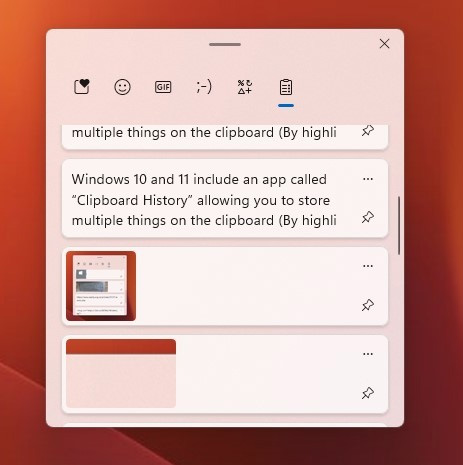
Có thể tùy ý chọn các mục mà bạn muốn paste vào ứng dụng. Ngoài ra, bạn cũng có thể ghim các mục mà mình thường xuyên sử dụng bằng cách nhấp vào nút menu ba chấm tương ứng rồi chọn Pin. Lưu ý rằng Windows sẽ chỉ có thể lưu trữ tối đa 10 mục được sao chép gần đây nhất trong Clipboard History.
 Công nghệ
Công nghệ  AI
AI  Windows
Windows  iPhone
iPhone  Android
Android  Học IT
Học IT  Download
Download  Tiện ích
Tiện ích  Khoa học
Khoa học  Game
Game  Làng CN
Làng CN  Ứng dụng
Ứng dụng 








 Windows 11
Windows 11  Windows 10
Windows 10  Windows 7
Windows 7  Windows 8
Windows 8  Cấu hình Router/Switch
Cấu hình Router/Switch 









 Linux
Linux  Đồng hồ thông minh
Đồng hồ thông minh  macOS
macOS  Chụp ảnh - Quay phim
Chụp ảnh - Quay phim  Thủ thuật SEO
Thủ thuật SEO  Phần cứng
Phần cứng  Kiến thức cơ bản
Kiến thức cơ bản  Lập trình
Lập trình  Dịch vụ công trực tuyến
Dịch vụ công trực tuyến  Dịch vụ nhà mạng
Dịch vụ nhà mạng  Quiz công nghệ
Quiz công nghệ  Microsoft Word 2016
Microsoft Word 2016  Microsoft Word 2013
Microsoft Word 2013  Microsoft Word 2007
Microsoft Word 2007  Microsoft Excel 2019
Microsoft Excel 2019  Microsoft Excel 2016
Microsoft Excel 2016  Microsoft PowerPoint 2019
Microsoft PowerPoint 2019  Google Sheets
Google Sheets  Học Photoshop
Học Photoshop  Lập trình Scratch
Lập trình Scratch  Bootstrap
Bootstrap  Năng suất
Năng suất  Game - Trò chơi
Game - Trò chơi  Hệ thống
Hệ thống  Thiết kế & Đồ họa
Thiết kế & Đồ họa  Internet
Internet  Bảo mật, Antivirus
Bảo mật, Antivirus  Doanh nghiệp
Doanh nghiệp  Ảnh & Video
Ảnh & Video  Giải trí & Âm nhạc
Giải trí & Âm nhạc  Mạng xã hội
Mạng xã hội  Lập trình
Lập trình  Giáo dục - Học tập
Giáo dục - Học tập  Lối sống
Lối sống  Tài chính & Mua sắm
Tài chính & Mua sắm  AI Trí tuệ nhân tạo
AI Trí tuệ nhân tạo  ChatGPT
ChatGPT  Gemini
Gemini  Điện máy
Điện máy  Tivi
Tivi  Tủ lạnh
Tủ lạnh  Điều hòa
Điều hòa  Máy giặt
Máy giặt  Cuộc sống
Cuộc sống  TOP
TOP  Kỹ năng
Kỹ năng  Món ngon mỗi ngày
Món ngon mỗi ngày  Nuôi dạy con
Nuôi dạy con  Mẹo vặt
Mẹo vặt  Phim ảnh, Truyện
Phim ảnh, Truyện  Làm đẹp
Làm đẹp  DIY - Handmade
DIY - Handmade  Du lịch
Du lịch  Quà tặng
Quà tặng  Giải trí
Giải trí  Là gì?
Là gì?  Nhà đẹp
Nhà đẹp  Giáng sinh - Noel
Giáng sinh - Noel  Hướng dẫn
Hướng dẫn  Ô tô, Xe máy
Ô tô, Xe máy  Tấn công mạng
Tấn công mạng  Chuyện công nghệ
Chuyện công nghệ  Công nghệ mới
Công nghệ mới  Trí tuệ Thiên tài
Trí tuệ Thiên tài